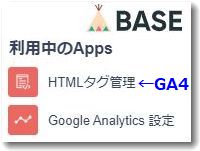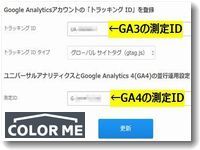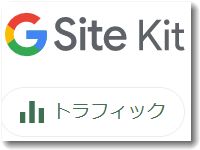 「SiteKit(サイトキット)」は、グーグルが提供しているワードプレスのプラグインです。ワードプレスの管理画面(ダッシュボード)から、グーグルアナリティクス(GA4)の解析データを見ることができます。さらに、サーチコンソールやサイトスピードインサイトなどのデータも閲覧できるというワンストップ性も便利です。
「SiteKit(サイトキット)」は、グーグルが提供しているワードプレスのプラグインです。ワードプレスの管理画面(ダッシュボード)から、グーグルアナリティクス(GA4)の解析データを見ることができます。さらに、サーチコンソールやサイトスピードインサイトなどのデータも閲覧できるというワンストップ性も便利です。
まだワードプレスにSiteKitを入れてない場合は設定しておくことをおすすめします。
「SiteKit」はワードプレス専用プラグインです
「Site Kit」を使えるようにしておく
ワードプレスのプラグイン追加から「Site Kit」を選びインストールして有効化してから活用できます。
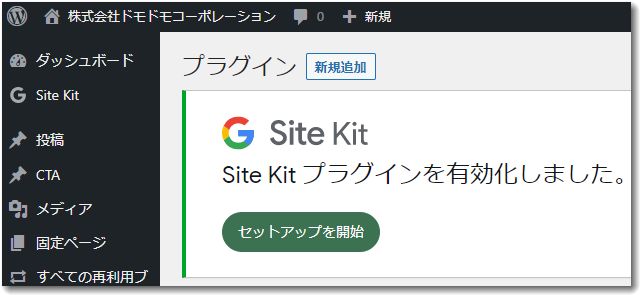
「Site Kit」の設定に関しては
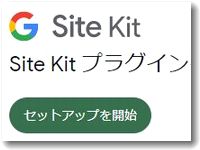
をご覧ください。
ワードプレスの管理画面(ダッシュボード)の左側メニューに表示される「G Site Kit」をクリックすると解析データが表示されます。
初めて「G Site Kit」を使う場合はGoogleアカウントでログインする必要があります。
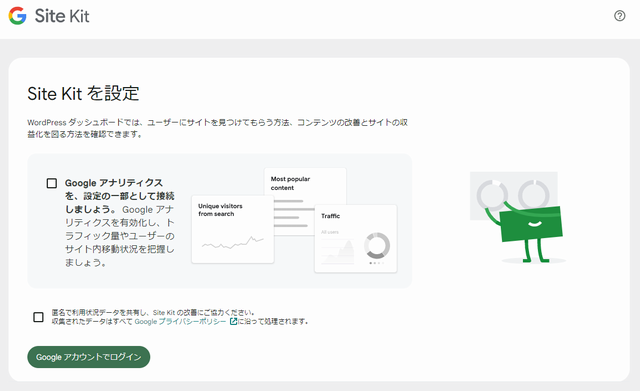
グーグルアナリティクスのアクセス解析データを表示
アナリティクス(GA4)の解析データ概要を、いい感じのグラフで表示してくれます。
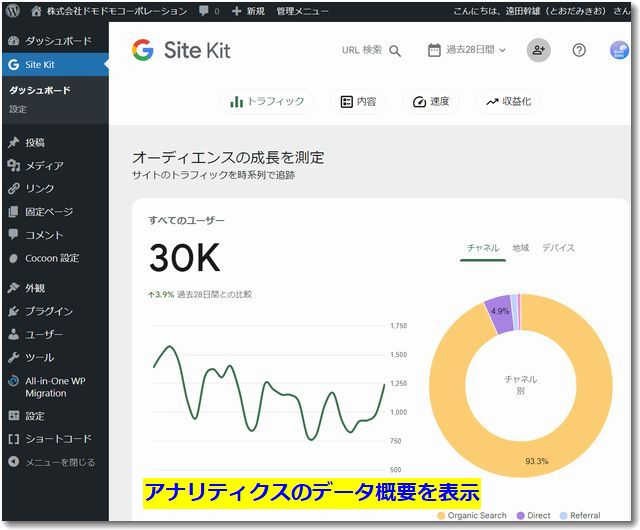
さらに「過去28日間のトップコンテンツ」という項目では、検索エンジンから集客できたページをPVの多い順に表示されます。
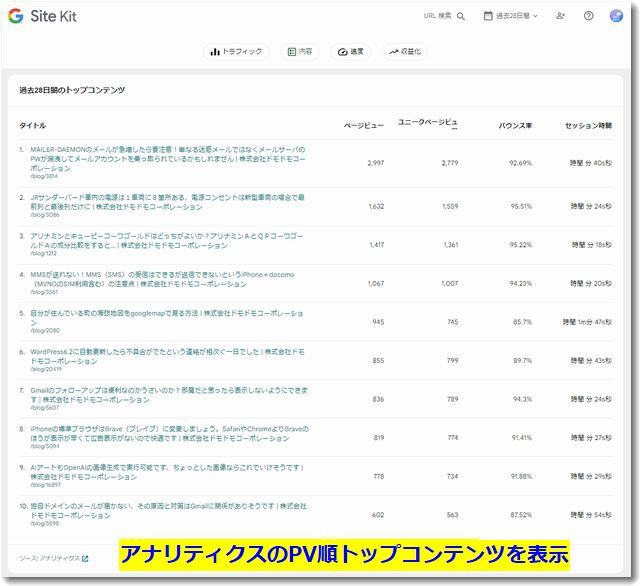
GA4の本体よりこっちのほうがわかりやすいです(笑)
なお、詳細を確認したい場合は、アナリティクスへのリンクがついているのでクリックすればGA4の画面が表示されます。
サーチコンソールのデータも表示
サーチコンソールのデータも表示されます。これはすごく便利です。
以下は過去28日間(4週間)の総インプレッション数が表示されている状況です。
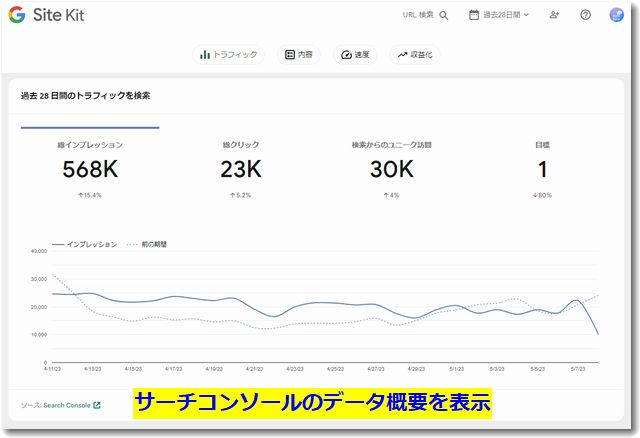
さらに「コンテンツのパフォーマンスを確認」という項目では、Googleの検索結果に表示されている検索クエリのベスト10が表示されています。
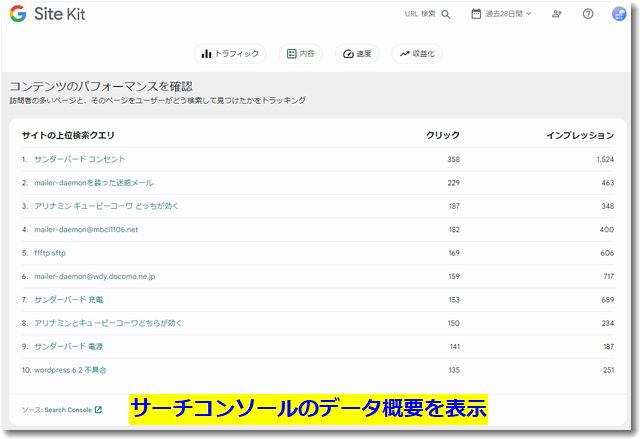
検索エンジンで表示されている検索キーワードは、どんどん変化しているのでこのようなデータは定期的なチェックが重要なので、簡単に閲覧できる環境にできるのはありがたいです。
ページスピードインサイトのデータも表示します
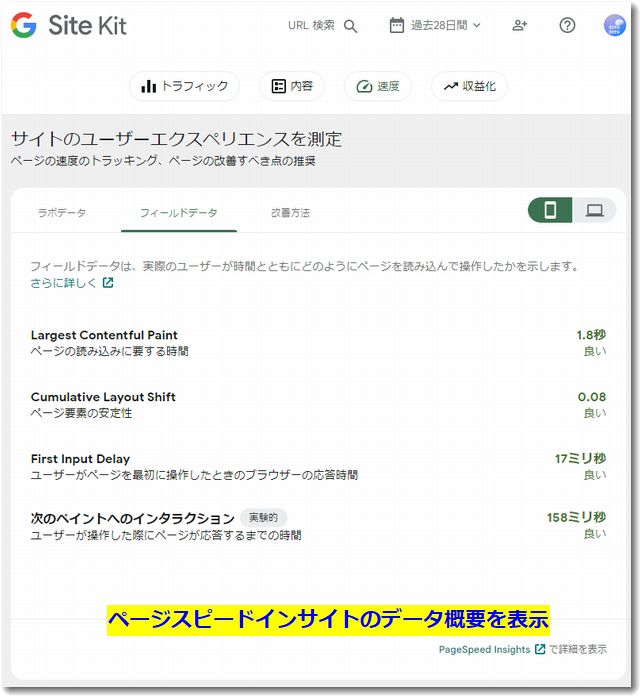
サイトの表示スピードに関するデータも概要を表示してくれます。
これ以外にも、Googleの広告関連のデータも表示することが可能です。
複数の投稿者がいる場合は閲覧権限の設定が必要でした
この便利な「Site Kit」ですが、ワードプレスにログインして投稿する人すべてが閲覧できるわけではありません。複数の投稿者がいる場合は、閲覧権限を設定しないと見ることができないので、追加設定を行いましょう。
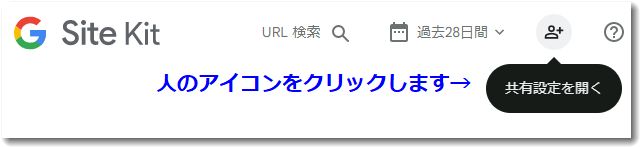
「Site Kit」の画面で、人のアイコンをクリックすると「共有設定を開く」という表示がされます。ここから設定を進めていきます。
「ダッシュボードの共有と権限」という表示の中で、アナリティクス、サーチコンソールごとに「表示範囲」を設定できる仕様になっています。通常、ここは管理者のみになっていました。表示範囲を、管理者、編集者、投稿者にして保存します。
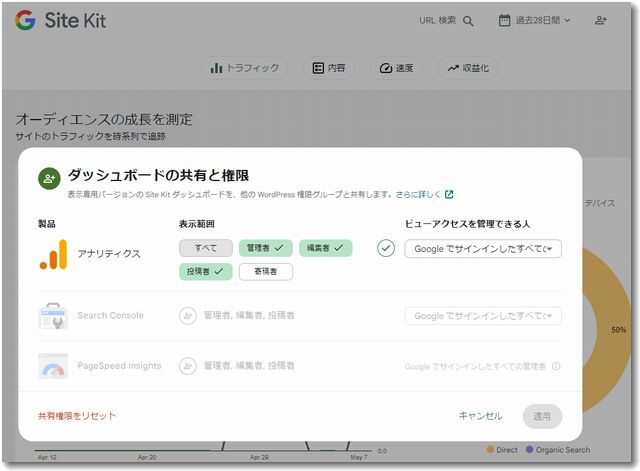
これで、投稿者や編集者にも「Site Kit」のデータが閲覧できるようになりました。
英語表示を日本語表示に直す方法
なお、「Site Kit」が英語表示になってしまう場合があります。いくつかのサイトに「Site Kit」を設定しましたが、時々起きる現象です。
原因は明確ではありませんが、アナリティクス側で初期設定のままだと、国が「アメリカ」通貨が「ドル」になっているので、これを「日本」「円」に変更していない場合には、「Site Kit」の表示が英語になってしまうようです。
いったん英語で表示されると、アナリティクスの設定を「日本」に変更しても「Site Kit」のほうは日本語に変更できませんでした。
同様の不具合はかなり多いようで、解決策としては
・「Site Kit」というプラグインを一旦削除しインストールしなおす
・「Site Kit」の言語表示を日本語化する
のどちらかのようです。
今回は、後者の方で修正しました。
プラグインの日本語化キットを取得し、FTPで該当フォルダにアップデートするという方法です。
日本語化キット
https://translate.wordpress.org/projects/wp-plugins/google-site-kit/language-packs/
ダウンロードした日本語化キットを解凍し、翻訳用のフォルダにFTPソフトなどでアップロードすればOKです。
注意点としてはアップロードするフォルダが想定と違うところです。アップロード先は「wp-content/languages/plugins」ディレクトリです。プラグインがインストールされている「wp-content/plugins」ではありませんので注意してください。
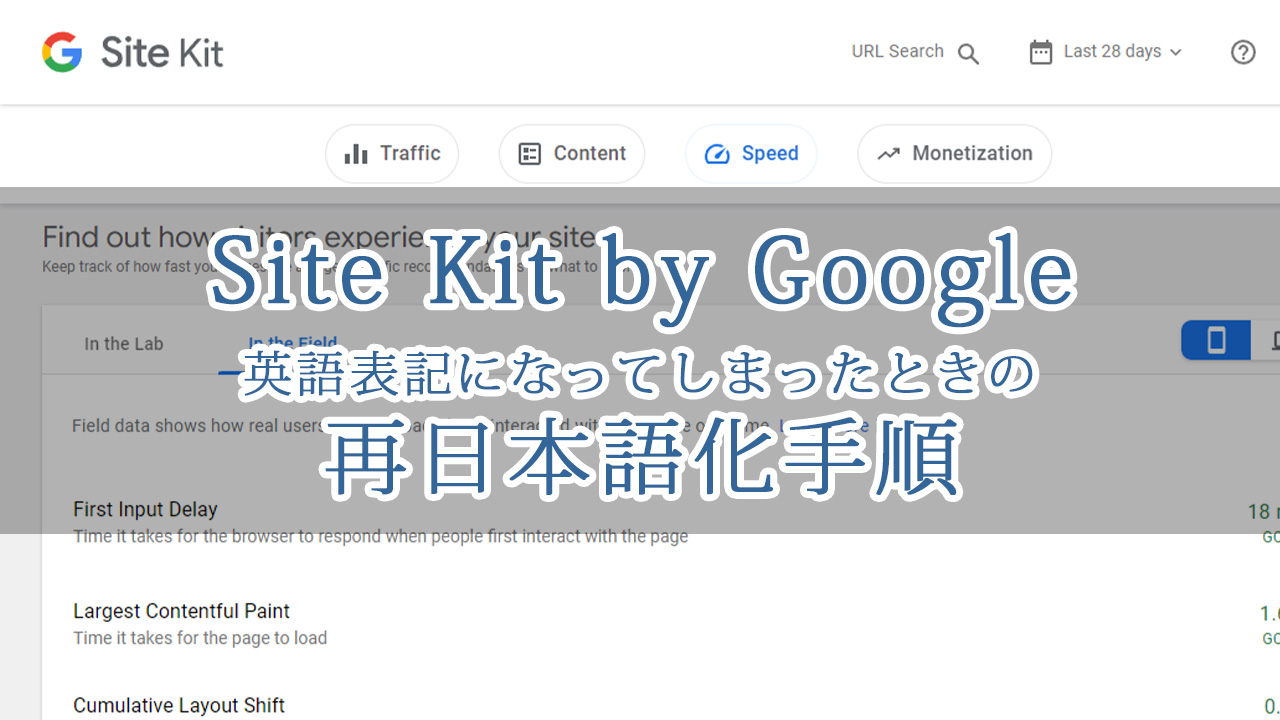
上記のサイトにて詳細説明されていますので、参考にどうぞ。

この記事を書いた遠田幹雄は中小企業診断士です
遠田幹雄は経営コンサルティング企業の株式会社ドモドモコーポレーション代表取締役。石川県かほく市に本社があり金沢市を中心とした北陸三県を主な活動エリアとする経営コンサルタントです。
小規模事業者や中小企業を対象として、経営戦略立案とその後の実行支援、商品開発、販路拡大、マーケティング、ブランド構築等に係る総合的なコンサルティング活動を展開しています。実際にはWEBマーケティングやIT系のご依頼が多いです。
民民での直接契約を中心としていますが、商工三団体などの支援機関が主催するセミナー講師を年間数十回担当したり、支援機関の専門家派遣や中小企業基盤整備機構の経営窓口相談に対応したりもしています。
保有資格:中小企業診断士、情報処理技術者など
会社概要およびプロフィールは株式会社ドモドモコーポレーションの会社案内にて紹介していますので興味ある方はご覧ください。
お問い合わせは電話ではなくお問い合わせフォームからメールにておねがいします。新規の電話番号からの電話は受信しないことにしていますのでご了承ください。

【反応していただけると喜びます(笑)】
記事内容が役にたったとか共感したとかで、なにか反応をしたいという場合はTwitterやフェイスブックなどのSNSで反応いただけるとうれしいです。
遠田幹雄が利用しているSNSは以下のとおりです。
facebook https://www.facebook.com/tohdamikio
ツイッター https://twitter.com/tohdamikio
LINE https://lin.ee/igN7saM
チャットワーク https://www.chatwork.com/tohda
また、投げ銭システムも用意しましたのでお気持ちがあればクレジット決済などでもお支払いいただけます。
※投げ銭はスクエアの「寄付」というシステムに変更しています(2025年1月6日)
※投げ銭は100円からOKです。シャレですので笑ってご支援いただけるとうれしいです(笑)